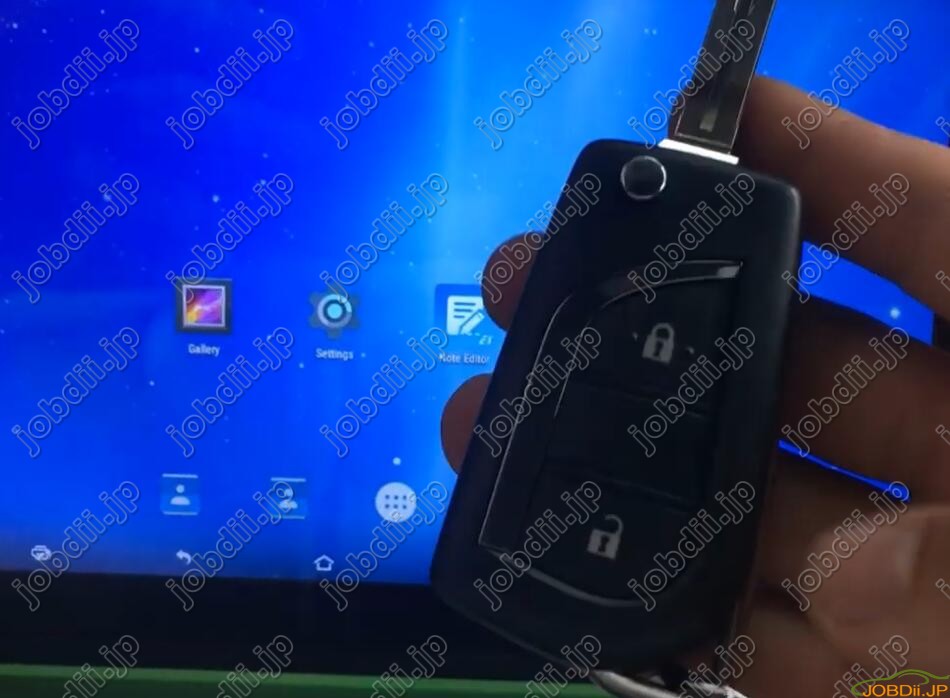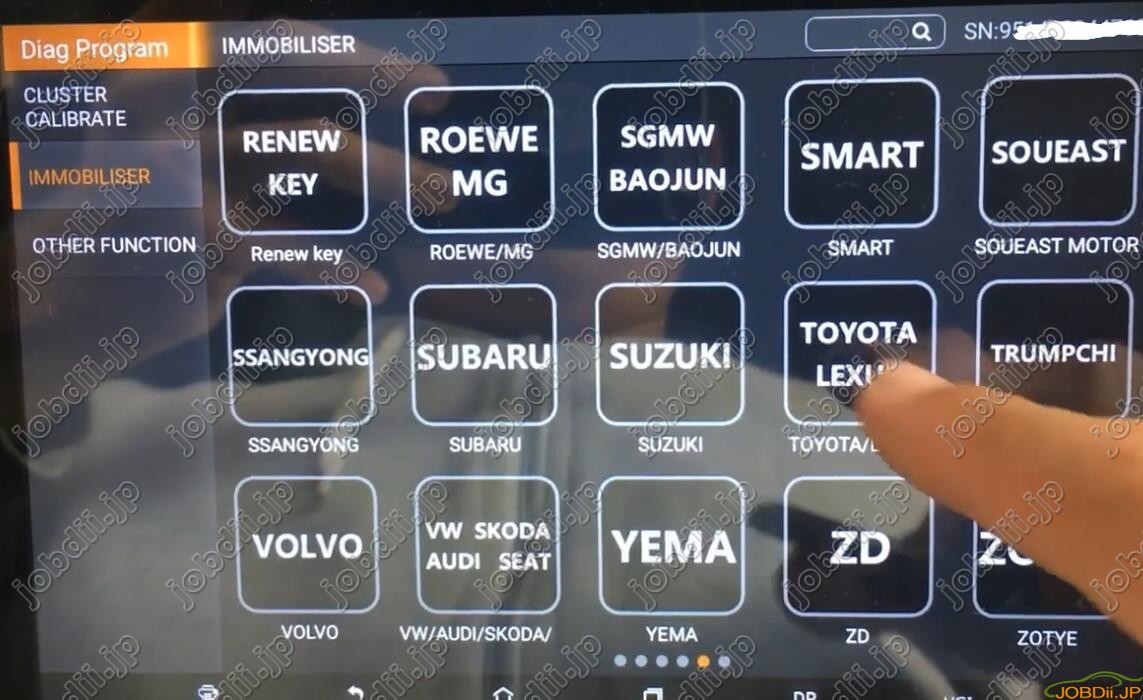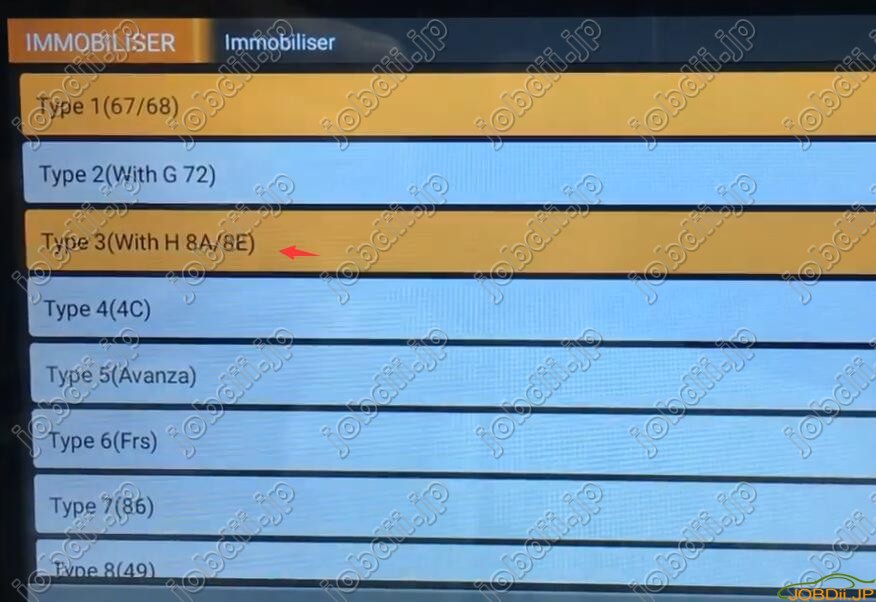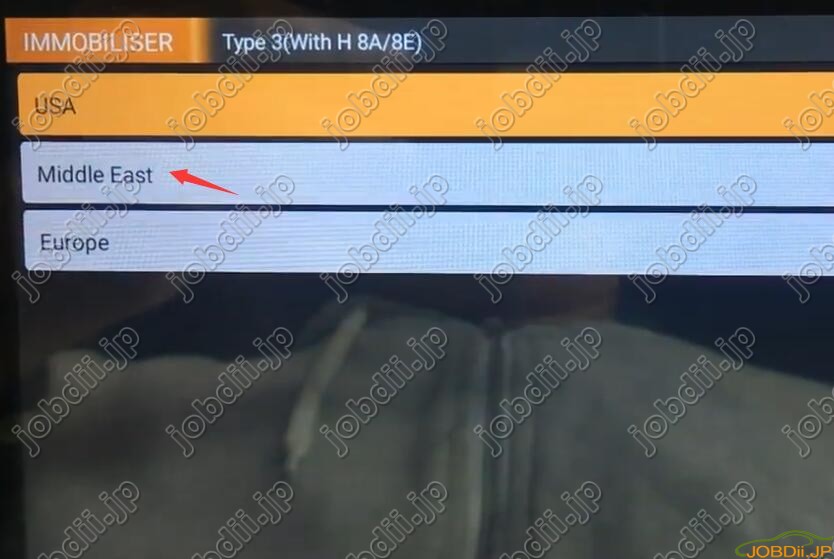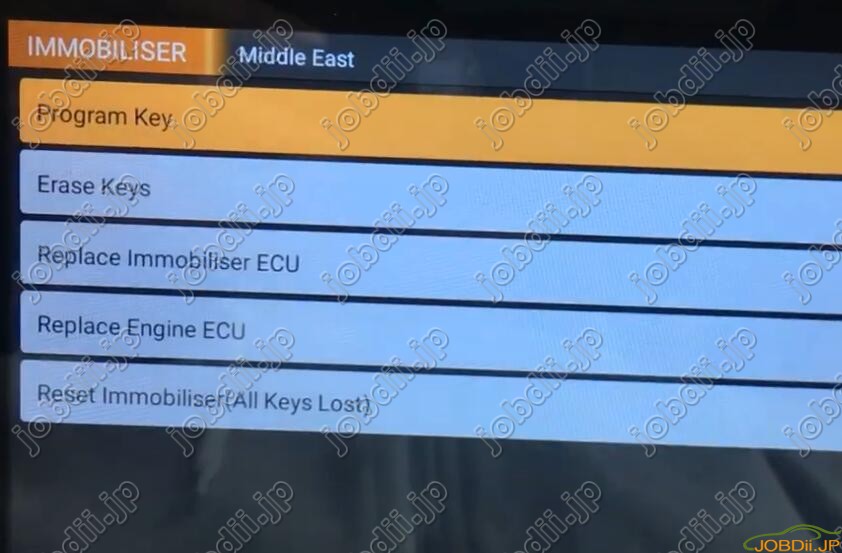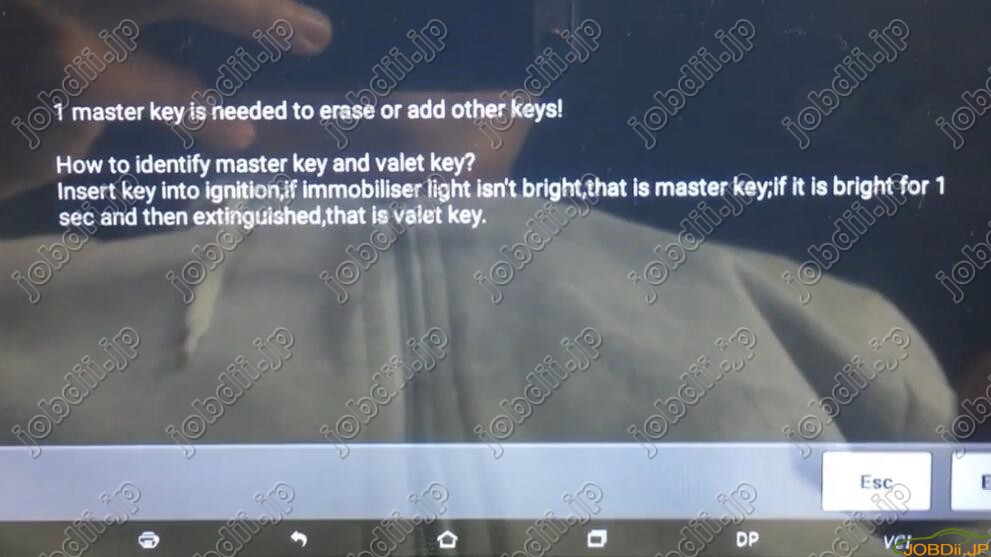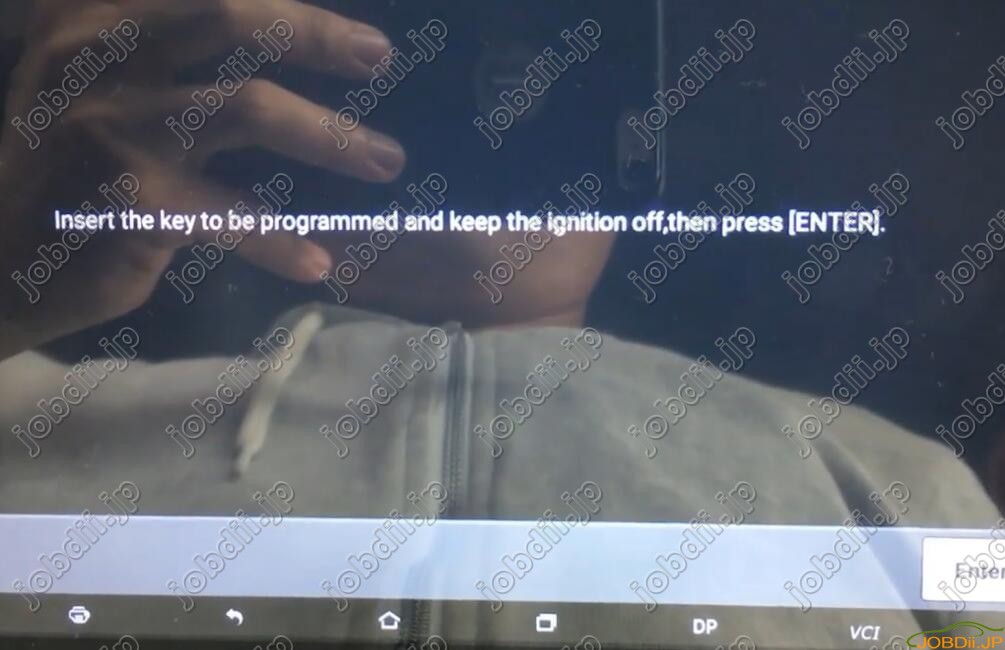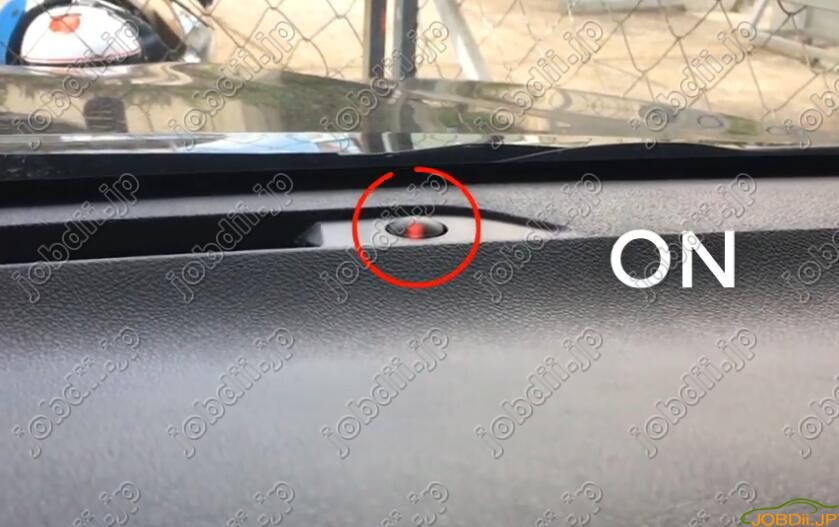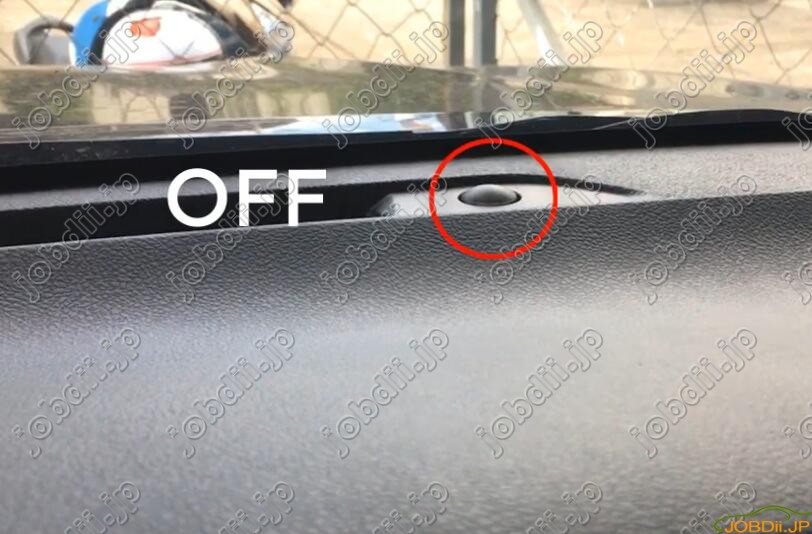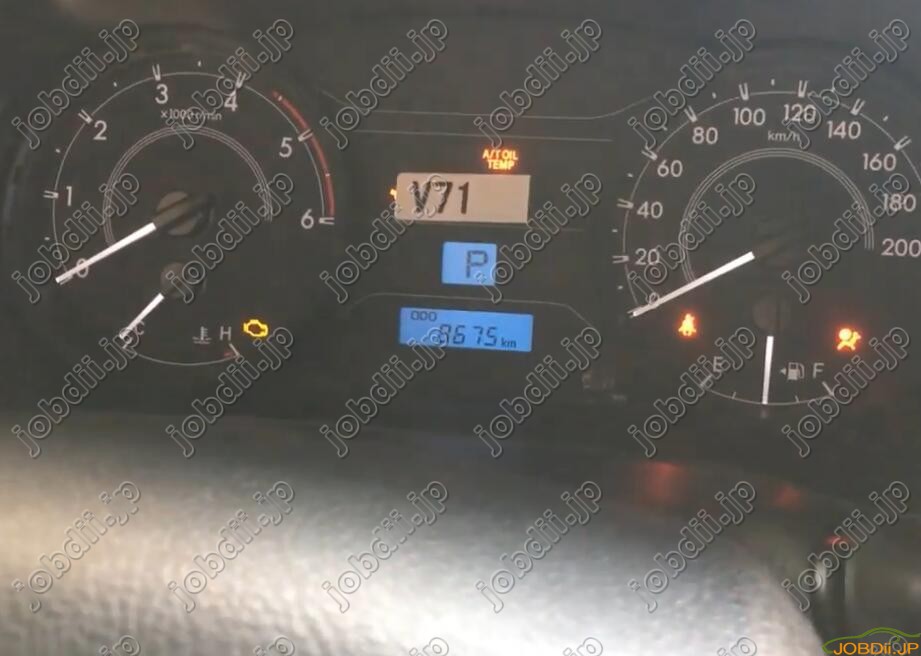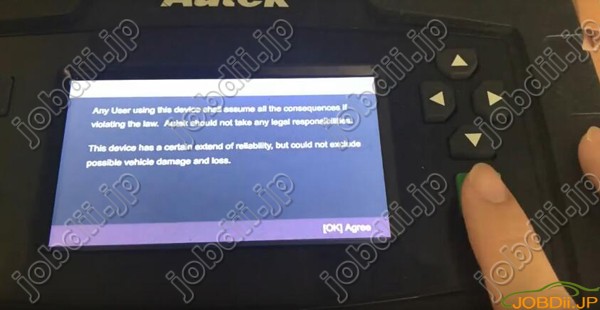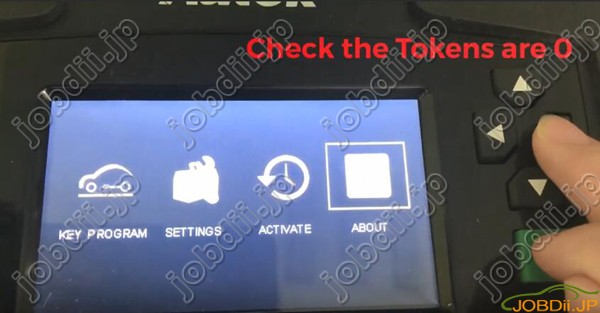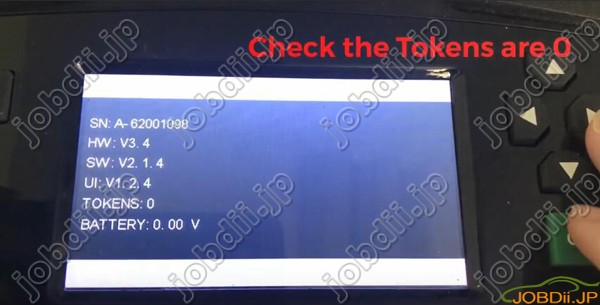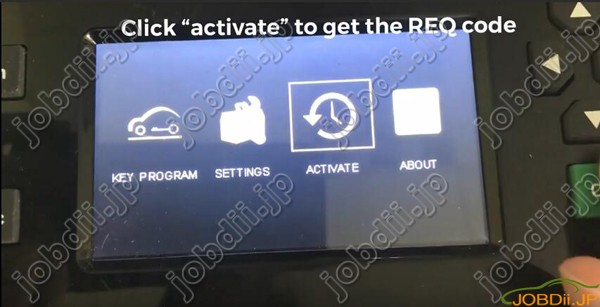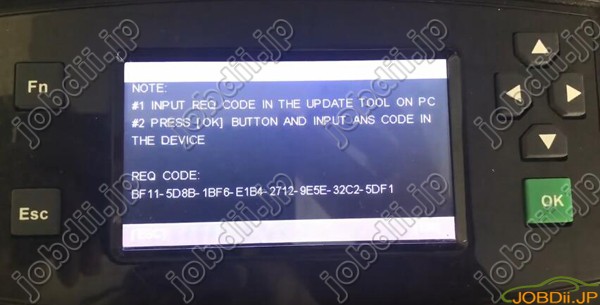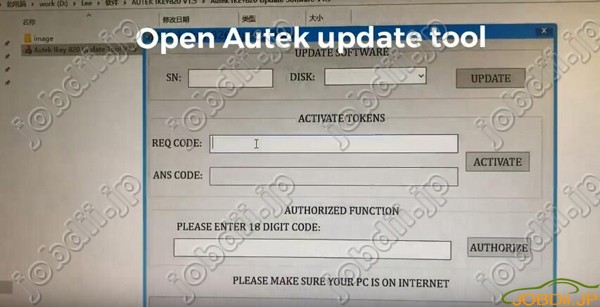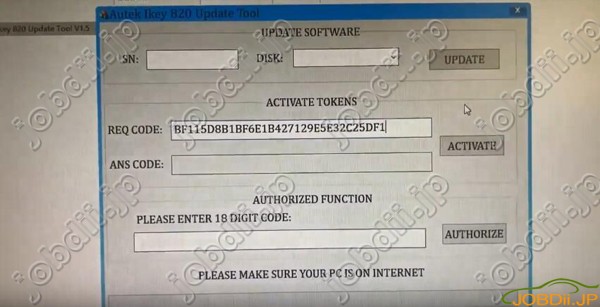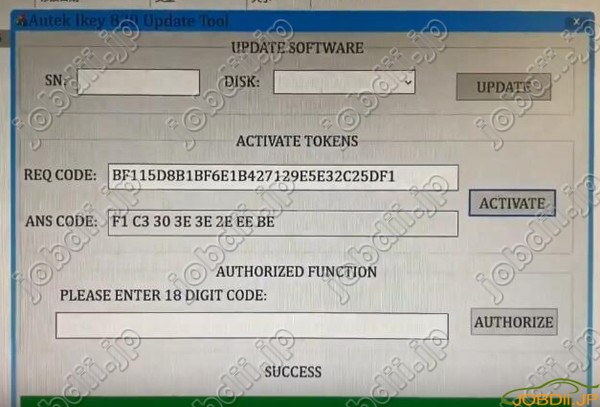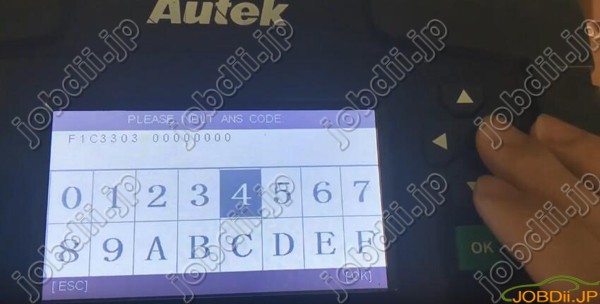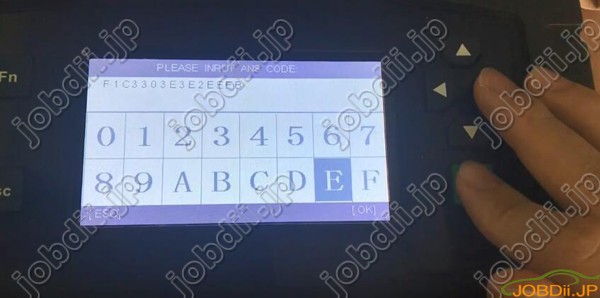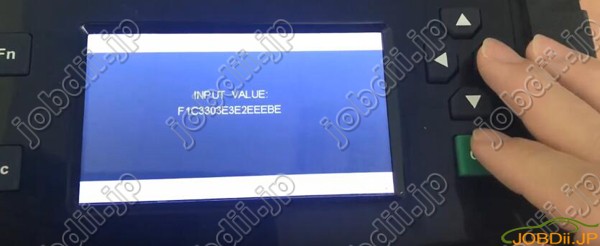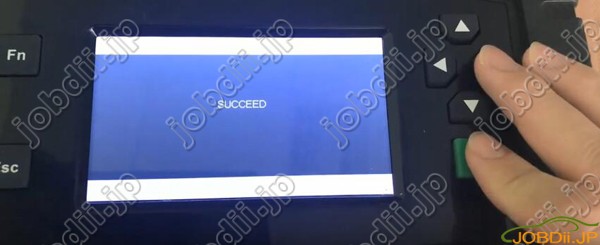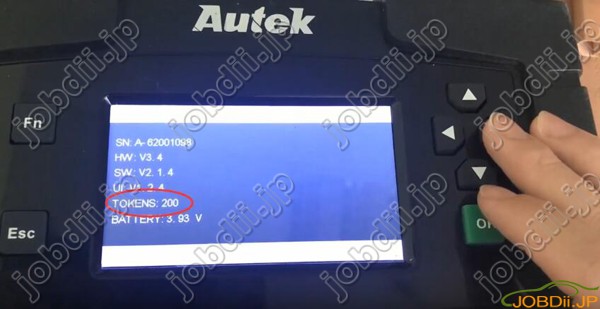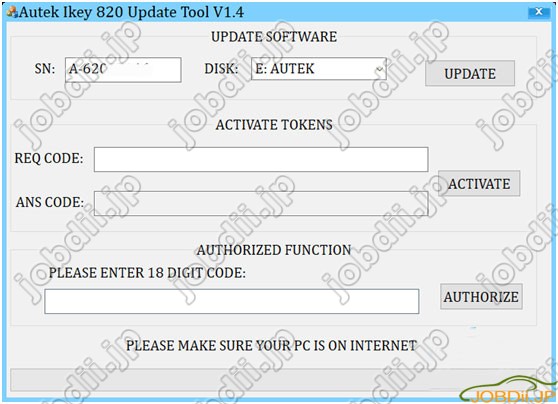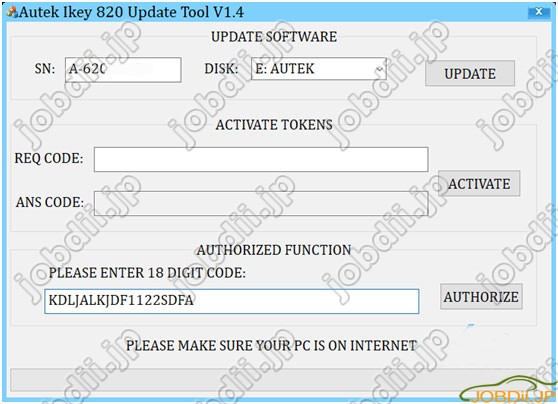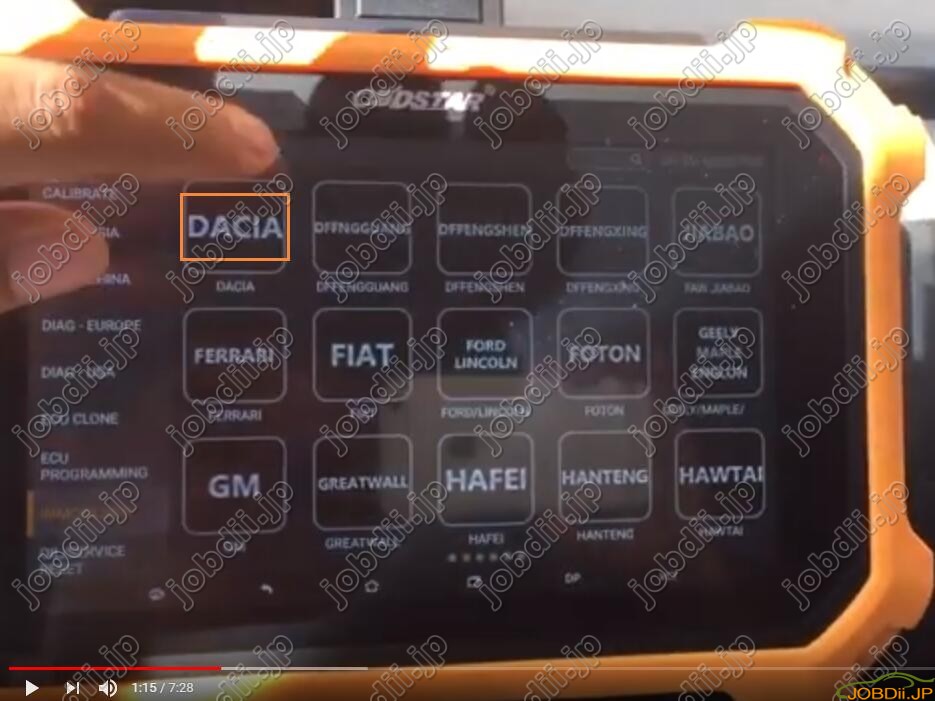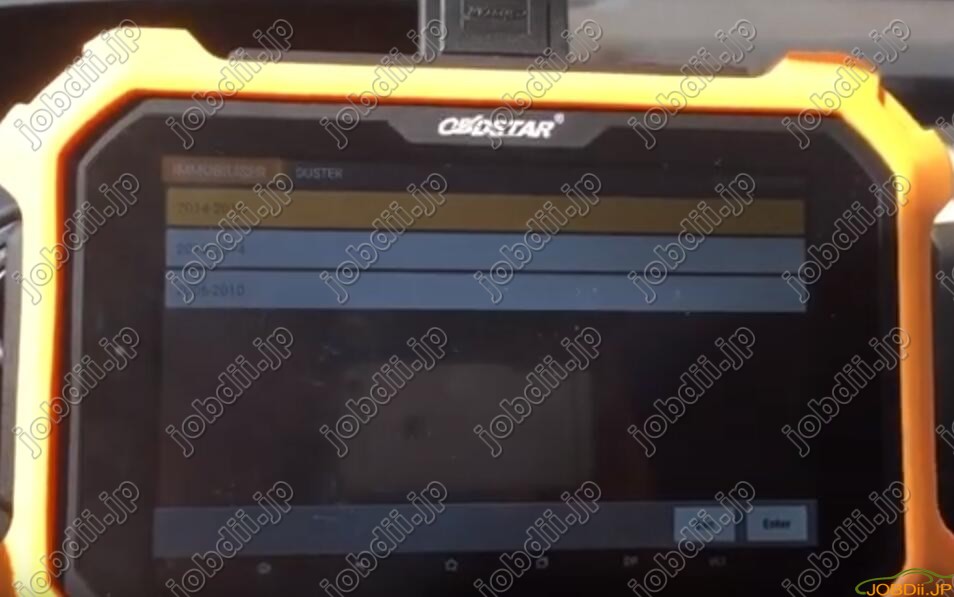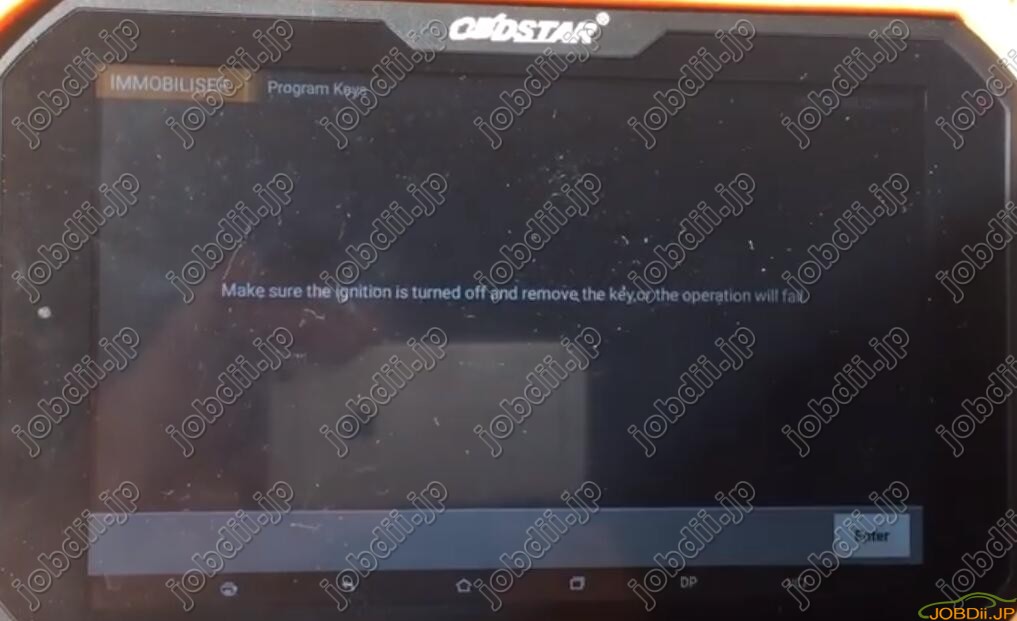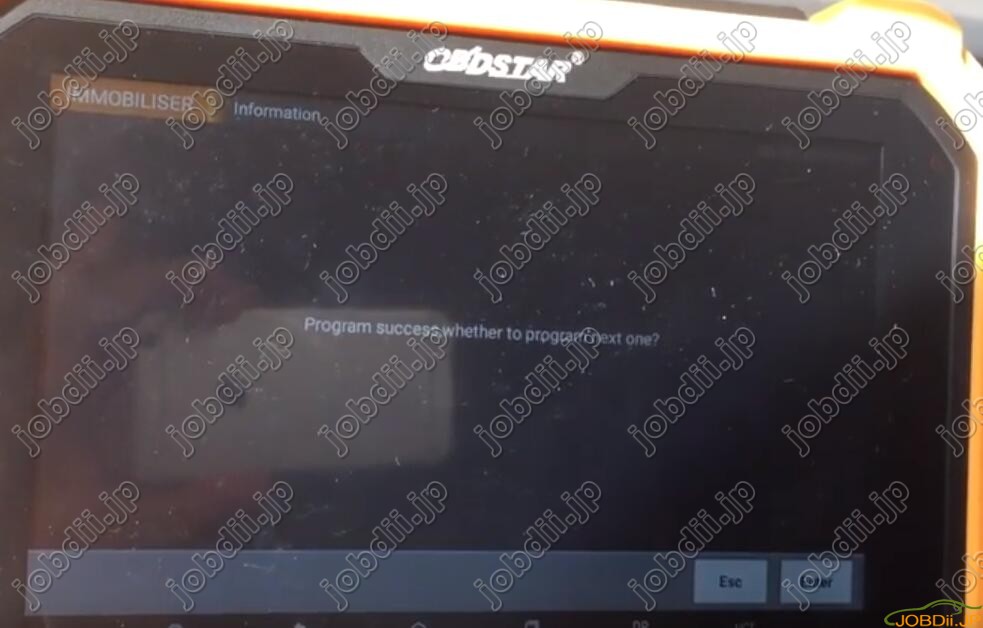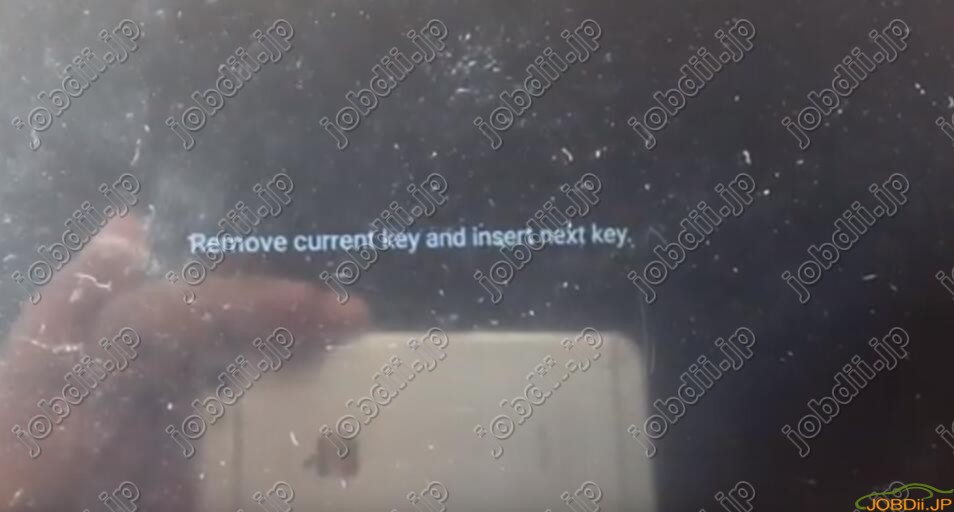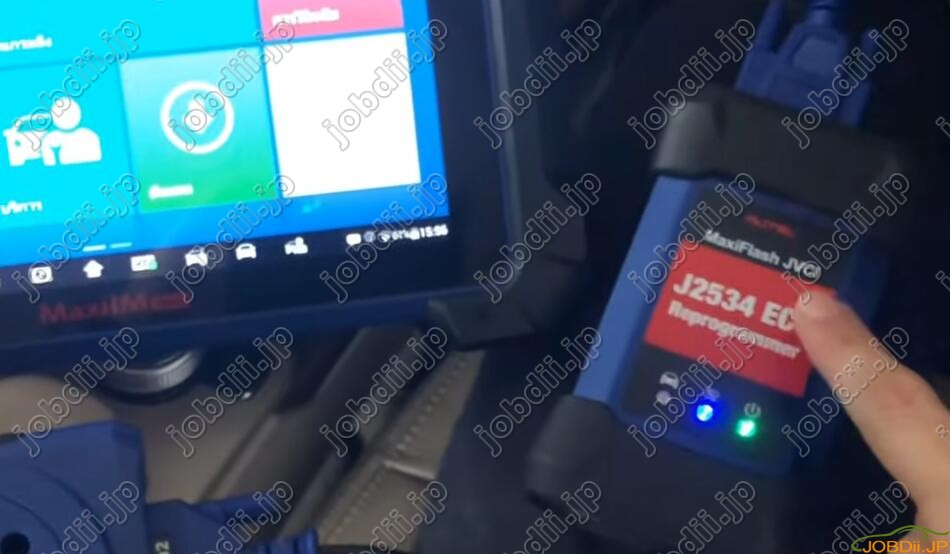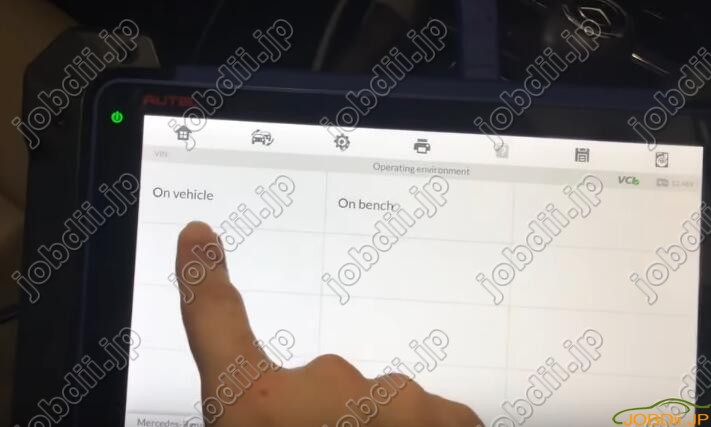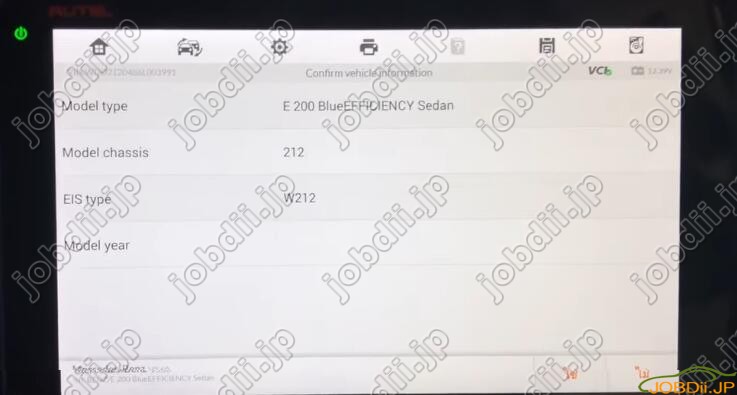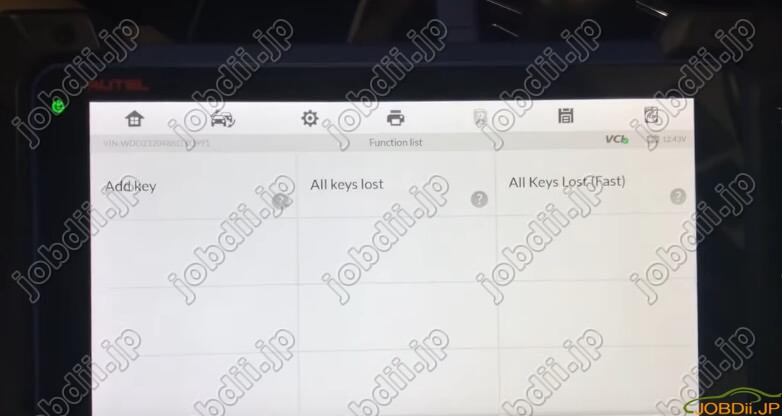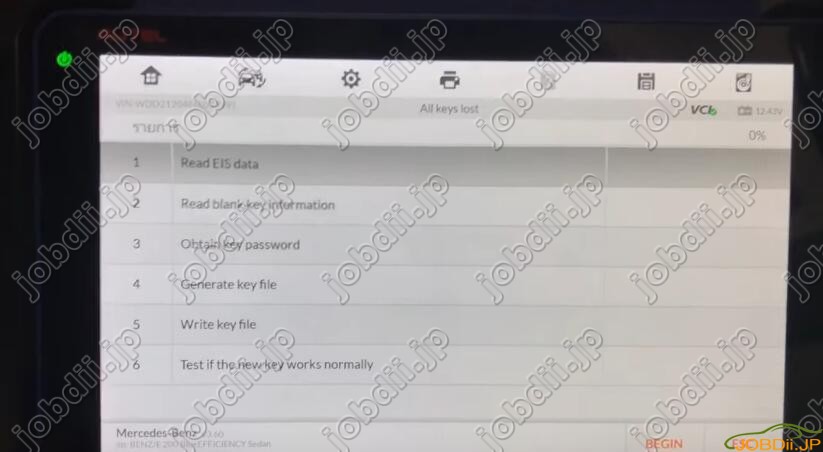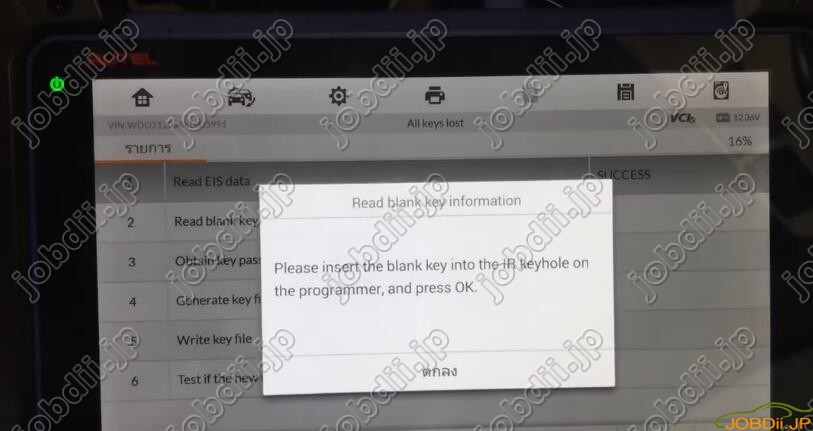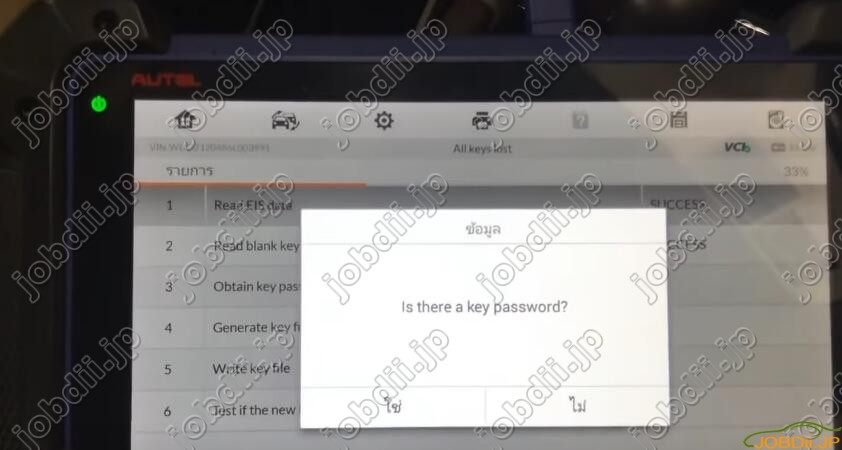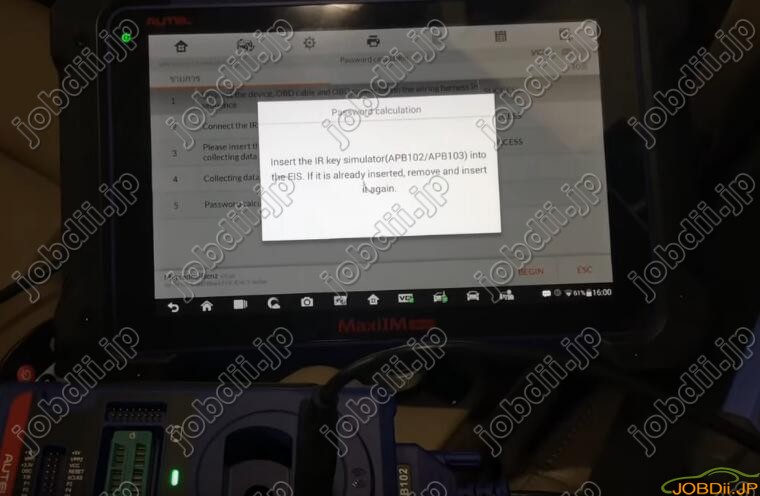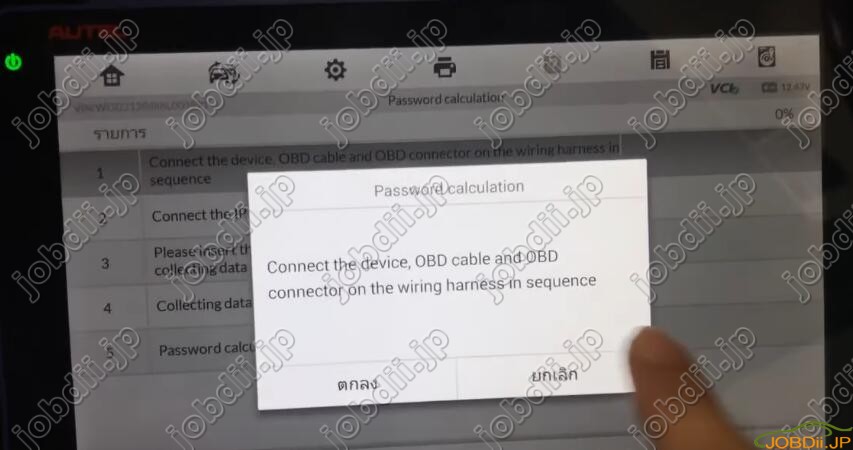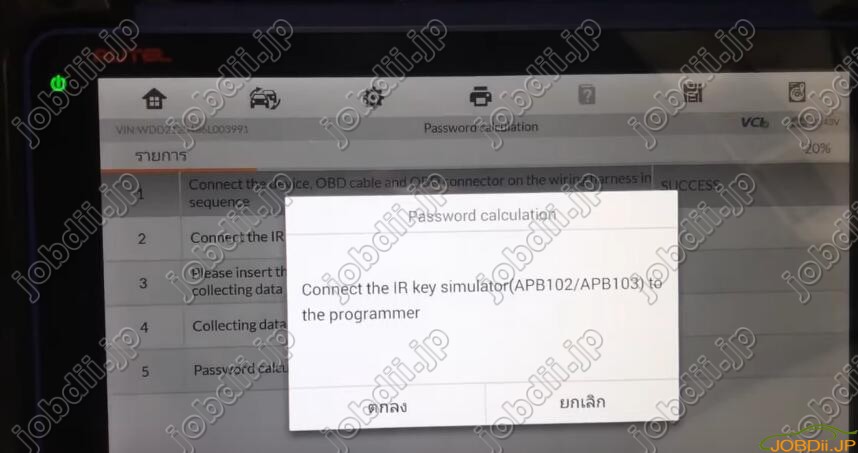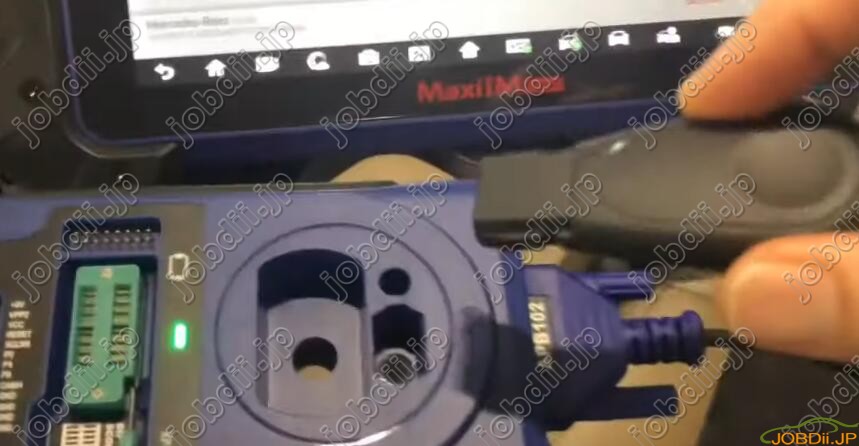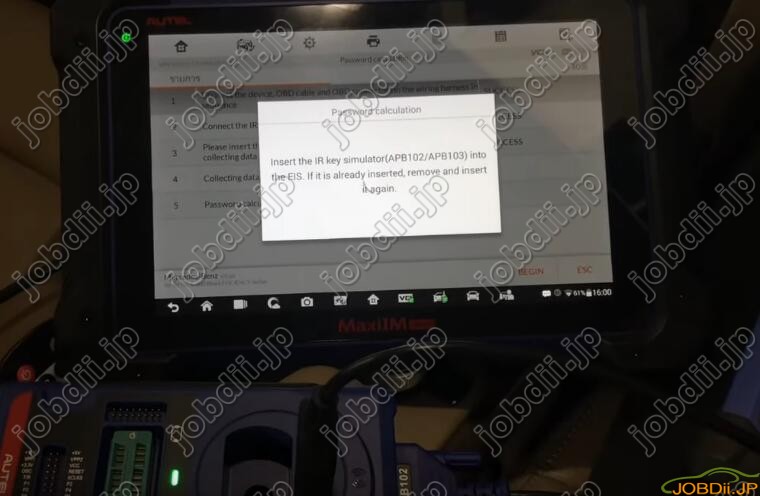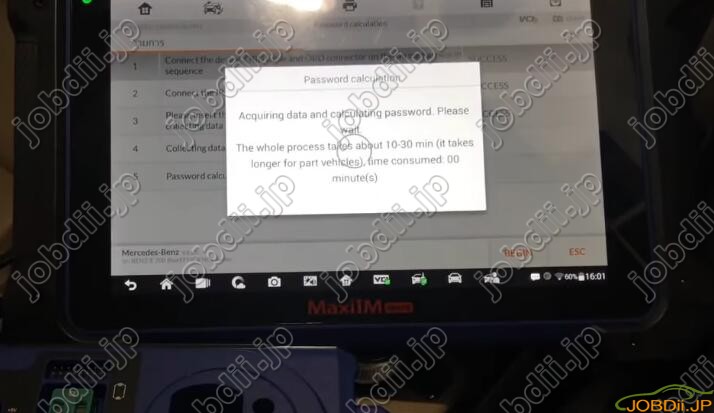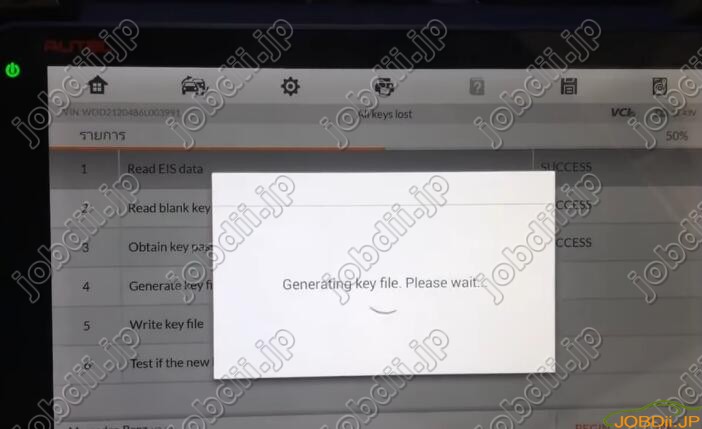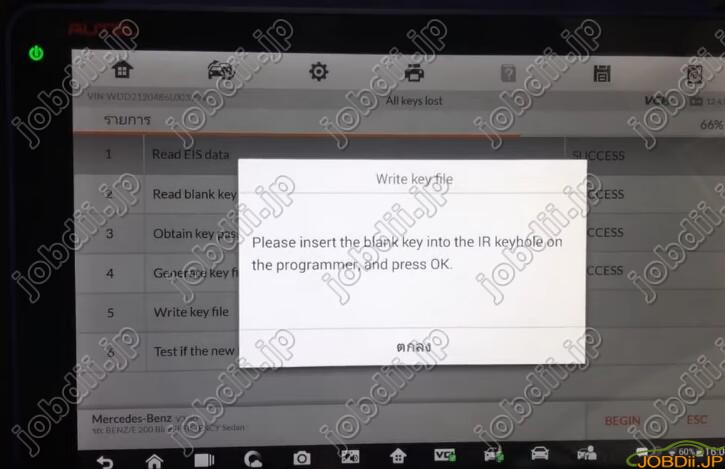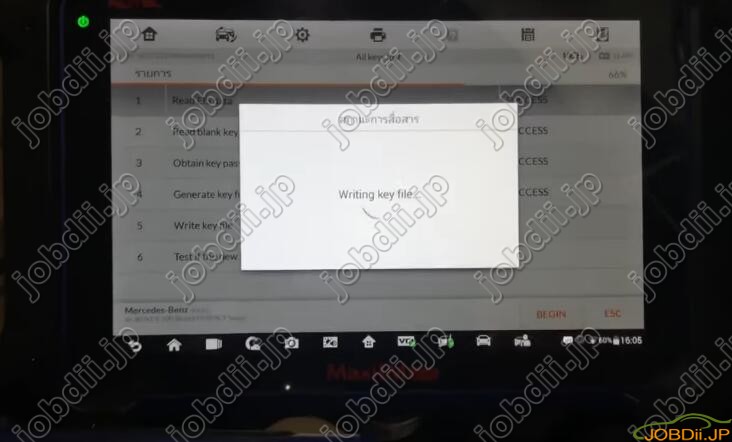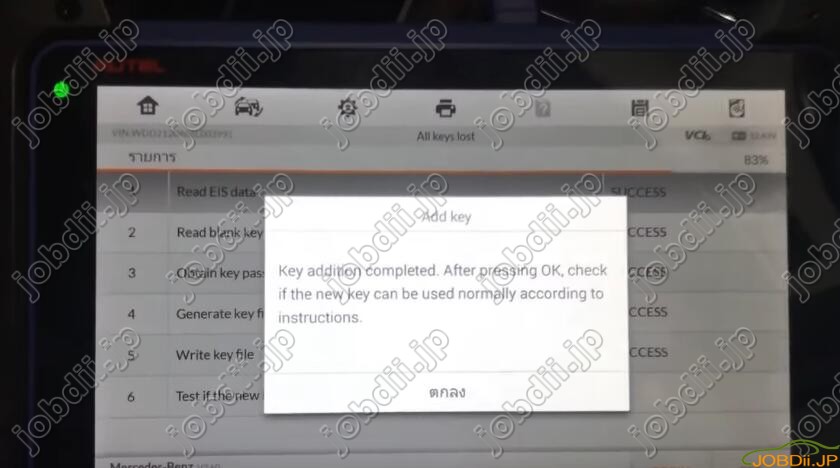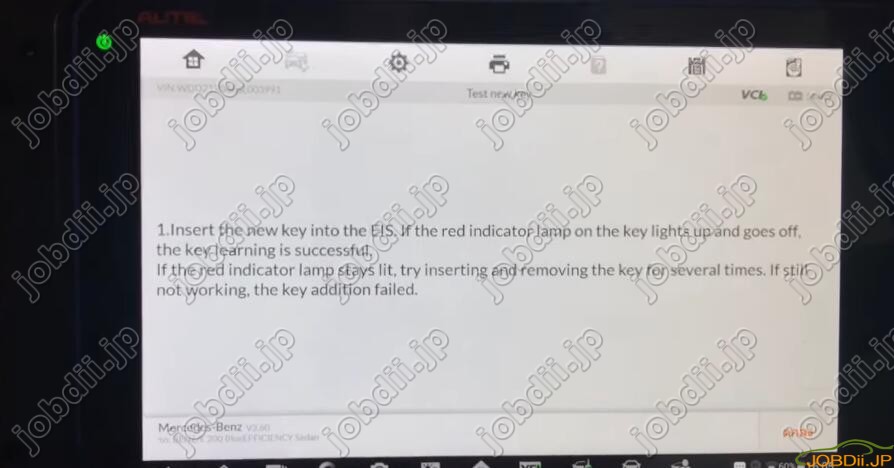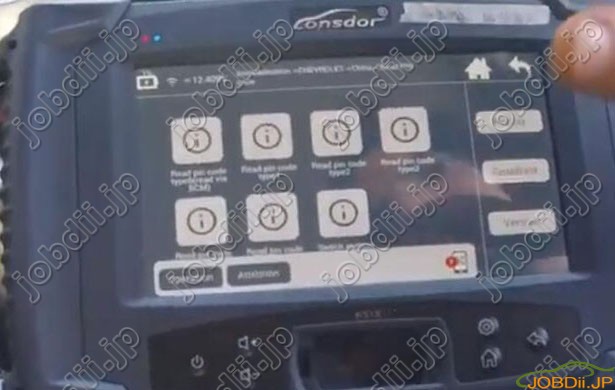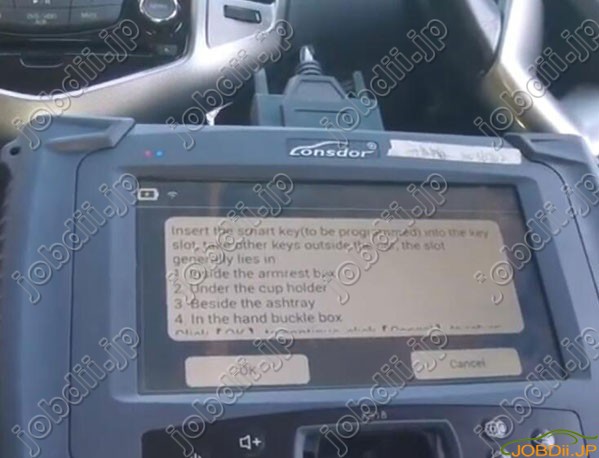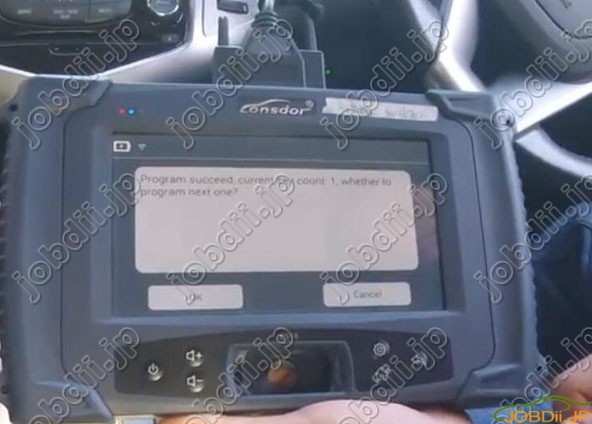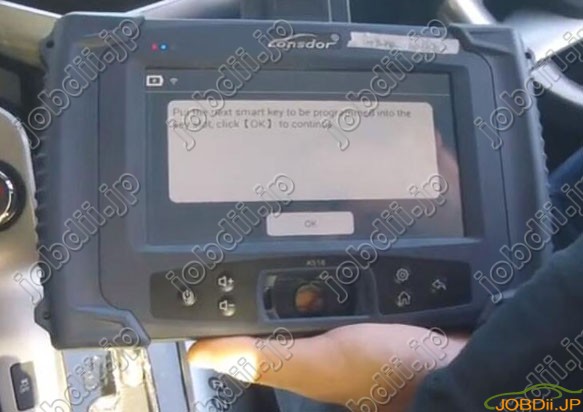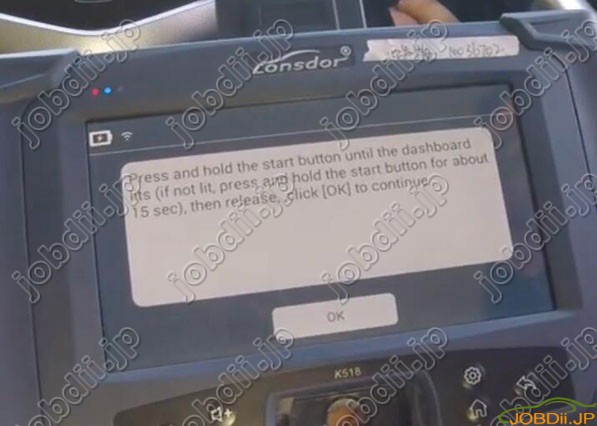以下はLonsdor K518ISEキープログラマーを使用して、2008〜2016年J300第一世代Holden Cruze(シボレークルーズとも呼ばれる)のキー紛失を作成するためのガイドです。


K518ISEを車両に接続し、電圧が12vを超えていることを確認します。ここでは、電圧は12.44vです。
スタートボタンを押します。
Chevrolet-> Cruze-> Read PIN Code-> Read Pin code Type 6(BCM経由で読み取り)を選択します。
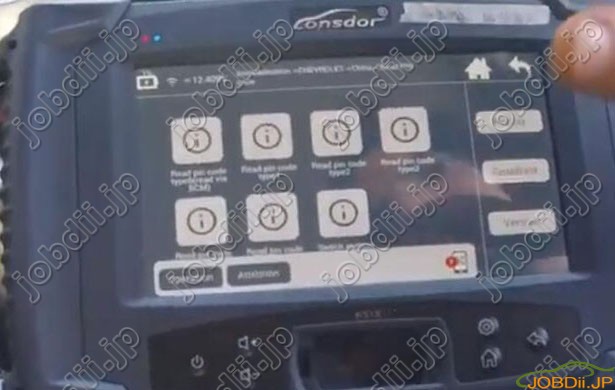
システムロギング
データをダウンロードします。

PINコードの読み取りが成功でした。
シボレー->クルーズ->-2013->スマートキー->キー番号の読み取りを選択します。

イグニッションスイッチをオンにします(緑色のインジケーターがオンになるまで「スタート」ボタンを押します)。

3つのキーがプログラムされています。
スマートキー紛失を選択します。
スタートボタンを押します。
プログラムするスマートキーをキースロット(この車のカップホルダーの下)に挿入し、車の外にある他のキーを取り出します。
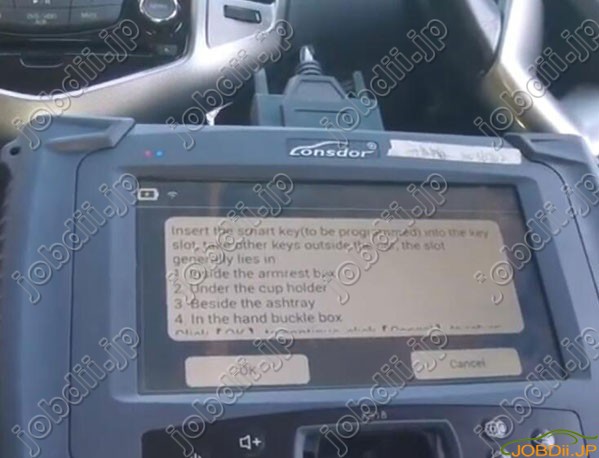

Lonsdor K518はPINコードを自動入力して確認します。

システムが構成中、10分間待ちます。

5秒以内に「スタート」ボタンを2回押し、毎回2秒間待ち、「OK」をクリックして続行します。
すべてのキーが消去されました。
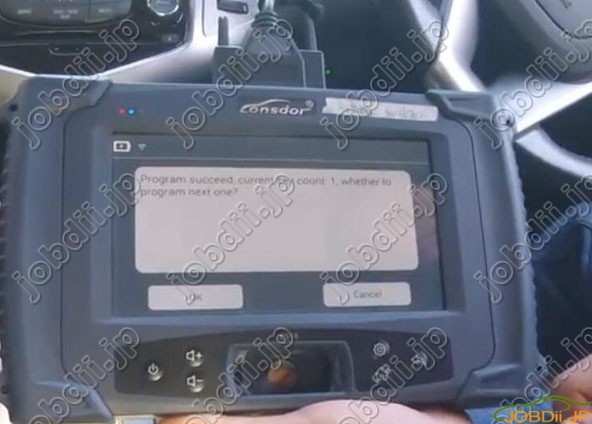
最初の鍵が成功にプログラムしました。
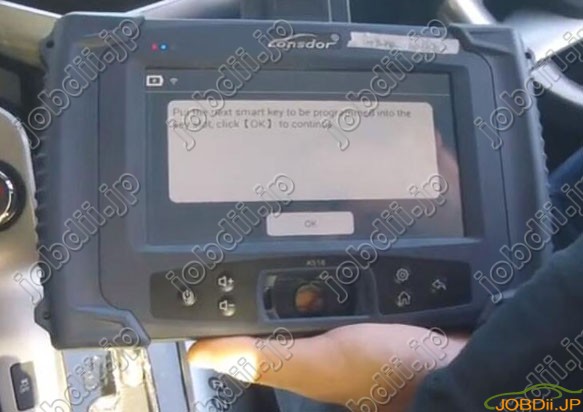
次のプログラムするスマートキーをキースロットに入れます。
5秒以内に「スタート」ボタンを2回押し、毎回2秒間待ち、「OK」をクリックして続行します。

2番目のキーがプログラムしました。
スタートボタンを12秒間押します。
スタートボタンを4秒間放します。
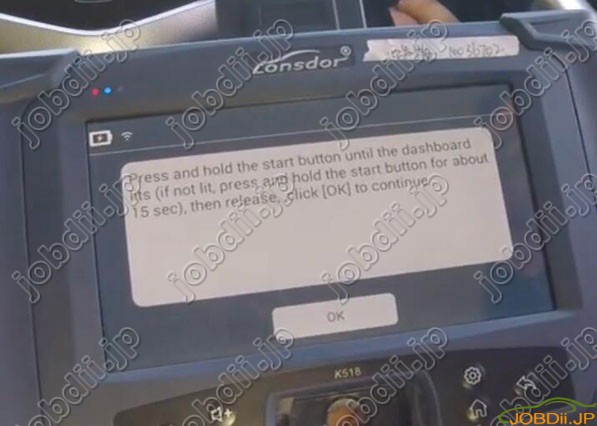
ダッシュボードがオンになるまで「スタート」ボタンを押し続け(オンにならない場合は、「スタート」ボタンを約15秒間押し続けます)、放してから「OK」をクリックして続行します。
スタートボタンを押してイグニッションをオフにします。
運転席ドアを開閉して、すべての電化製品がオフになっていることを確認します。
システムが構成中、30秒待ちます。
すべてのキーを同期する必要があります。
ブレーキを押し、スタートボタンを押してエンジンを起動し、5秒待ちます。
エンジンを切る
運転席ドアを開閉して、すべての電化製品がオフになっていることを確認します。
キーを取り外し、ロックボタンとロック解除ボタンを同時に押してから離します。
次のキーを同期する
次のスマートキーをキースロットに入れ、他のスマートキーを車から取り出します。
ブレーキを押し、スタートボタンを押してエンジンを起動し、5秒待ちます。
エンジンを切ります。
運転席ドアを開閉して、すべての電化製品がオフになっていることを確認します。
キーを取り外し、ロックボタンとロック解除ボタンを同時に押してから離します。
プログラムが完了しました。
新しいキーをテストし、車両を始動します。